win11怎么录制电脑桌面呢?我们在使用电脑的时候会有各种各样的情况让你需要录屏,很多用户还不知道如何用Win11录制屏幕,下面小编就来分享下win11怎么录制电脑桌面的方法。 工具/原
win11怎么录制电脑桌面呢?我们在使用电脑的时候会有各种各样的情况让你需要录屏,很多用户还不知道如何用Win11录制屏幕,下面小编就来分享下win11怎么录制电脑桌面的方法。
工具/原料:
系统版本:win11专业版
品牌型号:华为MateBook E
软件版本:迅捷屏幕录像工具 v4.14.0.0
方法/步骤:
方法一:使用自带功能录屏
1、win11怎么录制电脑桌面呢?首先按下快捷键“win+g”就可以打开win11自带的录屏工具。
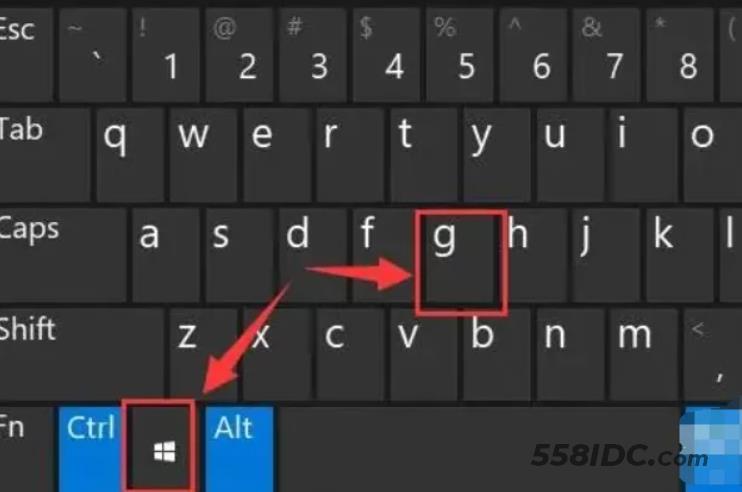
2、打开后,点击上方的捕获按钮。
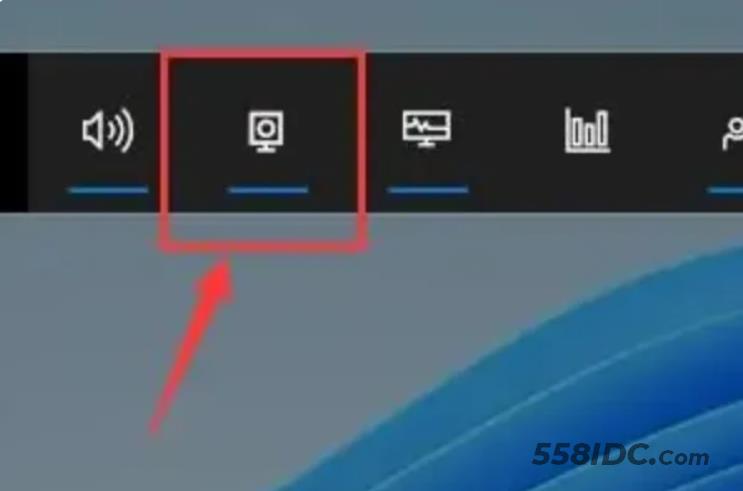
3、接着会在左上角弹出捕获窗口,点击如图所示的按钮就可以开始录屏了。
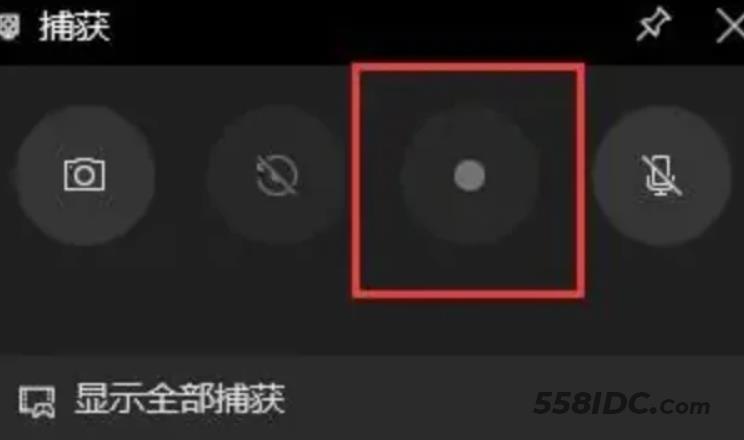
4、如果我们使用上面方法没有办法打开录制窗口,那么可以进入系统设置,在左侧边栏中进入“游戏”。
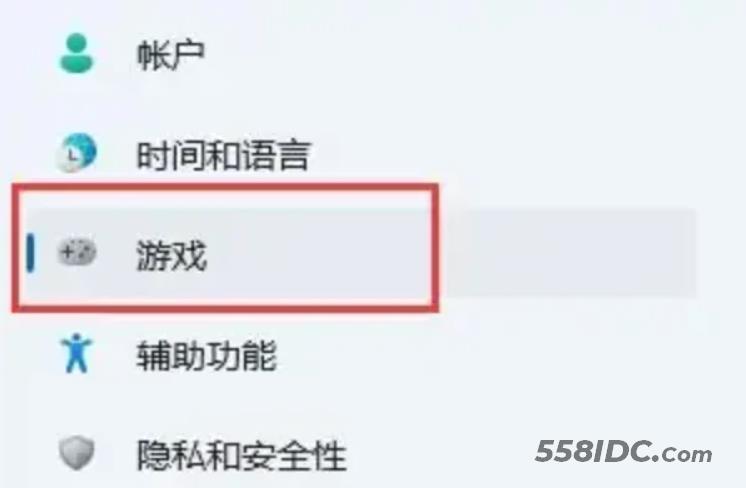
5、在右边进入“屏幕截图”选项。
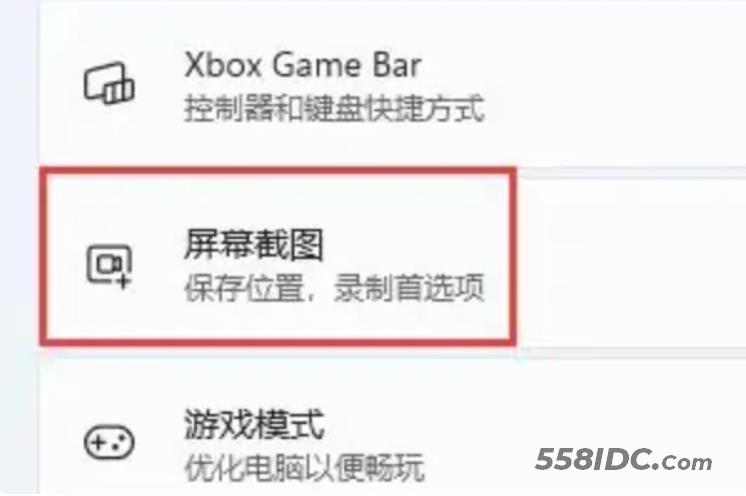
6、在其中就可以开启屏幕录制功能了。
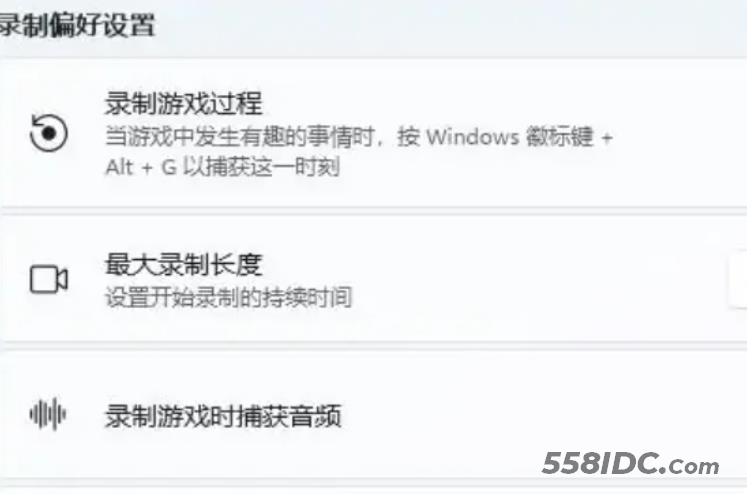
方法二:使用第三方录屏软件
1、浏览器下载安装迅捷屏幕录像工具,打开后点击登录。
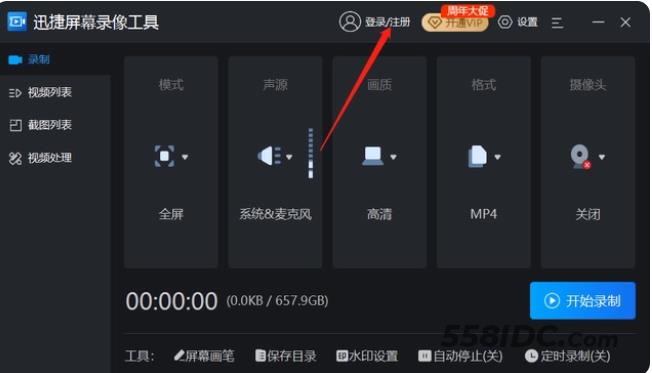
2、设置录屏参数,点击首页左方的操作选项中的‘录制’,分别点击需要进行参数设置的操作选项,点击选中需要呈现的操作即可。
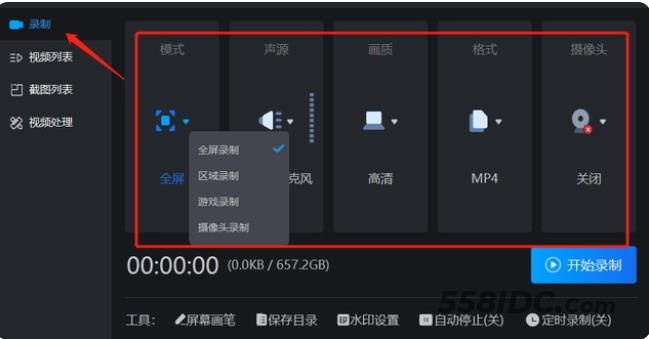
3、设置完毕后,点击‘开始录制’即可。
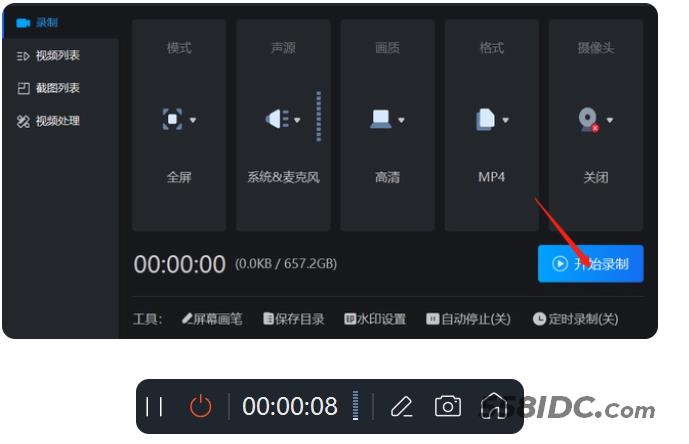
总结:
以上就是小编整理分享的win11怎么录制电脑桌面的方法,用过的朋友都给与了高度评价,不会的朋友可以按照以上步骤操作,希望能帮助到大家。
